Troubleshooting Guide (Estonian)
Table Of Contents
- Sisukord
- Arvuti diagnostikafunktsioonid
- Diagnostics for Windows
- Konfiguratsioonilogi (Configuration Record)
- Tarkvara kaitsmine
- Tarkvara taastamine
- Tõrkeotsing ilma diagnostikata
- Ohutus ja ergonoomia
- Enne tehnilisele toele helistamist
- Kasulikke näpunäiteid
- Üldiste probleemide lahendamine
- Toiteploki probleemide lahendamine
- Disketiprobleemide lahendamine
- Kõvakettaprobleemide lahendamine
- MultiBay probleemide lahendamine
- Kuvaprobleemide lahendamine
- Heliprobleemide lahendamine
- Printeriprobleemide lahendamine
- Klaviatuuri ja hiire probleemid
- Riistvarainstalliprobleemide lahendamine
- Võrguprobleemide lahendamine
- Mäluprobleemide lahendamine
- Protsessori probleemide lahendamine
- CD-ROM- ja DVD-seadmete probleemid
- Drive Key probleemide lahendamine
- Interneti-pääsu probleemide lahendamine
- Tarkvaraprobleemide lahendamine
- Pöördumine klienditoe poole
- Käivitustesti (POST) tõrketeated
- Parooli turvafunktsioonid ja CMOS-i lähtestamine
- Kõvaketta kaitsesüsteem (Drive Protection System – DPS)
- Analoog/digitaalaudioväljundi seadistamine
- Register
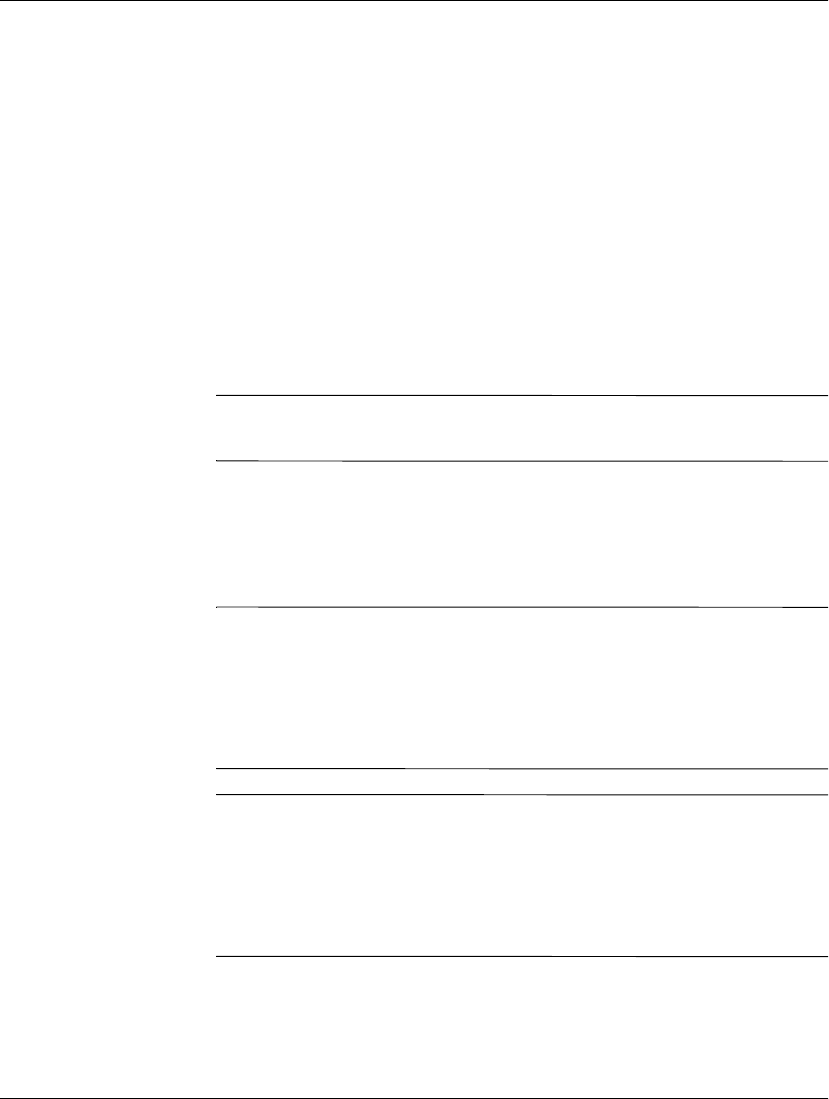
1–4 www.hp.com Tõrkeotsingujuhend
Arvuti diagnostikafunktsioonid
Utiliidi Diagnostics for Windows
kategooriate kasutamine
Kategooriate kasutamiseks tehke järgmist:
1. Klõpsake: Start > HP Information Center > Diagnostics for
Windows. Võite klõpsata ka juhtpaneelil (Control Panel) asuvat
ikooni Diagnostics for Windows, klõpsates: Start >
Juhtpaneel, (Control Panel) ning Diagnostics for Windows.
Ekraanile kuvatakse arvuti riist- ja tarkvara ülevaade.
2. Riist- ja tarkvara kohta täpsema teabe saamiseks valige
rippmenüüst Categories vastav kategooria või klõpsake
tööriistaribal sobivat nuppu.
✎
Kursori liigutamisel üle tööriistariba ikoonide kuvatakse kursori
kõrvale vastava kategooria nimetus.
3. Valitud kategooria kohta saate lisateavet vaadata, klõpsates akna
vasakus allnurgas olevas boksis Information Level nuppu More
või klõpsake ekraani ülaservas: Level ja More.
4. Vaadake, printige ja/või salvestage teavet vastavalt vajadusele.
✎
Teabe printimiseks klõpsake menüü File (Fail) käsku Print (Prindi).
Valige üks järgmistest valikutest: Detailed Report (All Categories)
(Üksikasjalik aruanne (Kõik kategooriad)) Summary Report
(All Categories), (Kokkuvõtlik aruanne (Kõik kategooriad))
või Current Category (Praegune kategooria). Valitud aruande
printimiseks klõpsake nuppu OK.
✎
Teabe salvestamiseks klõpsake menüü File (Fail) käsku Save As
(Salvesta nimega). Valige üks järgmistest valikutest: Detailed Report
(All Categories) (Üksikasjalik aruanne (Kõik kategooriad))
Summary Report (All Categories), (Kokkuvõtlik aruanne (Kõik
kategooriad)) või Current Category (Praegune kategooria). Valitud
aruande salvestamiseks klõpsake nuppu OK.
5. Utiliidist Diagnostics for Windows väljumiseks klõpsake menüü
File (Fail) käsku Exit (Välju).










